SailGrib
SailGrib WR ist eine komplette Navigations-, Routing- und Wetter-App für Android-Geräte. Usprünglich wurde sie von einem Segler entwickelt und so wird sie heute von Seglern, Kreuzfahrern und Offshore-Racern weltweit genutzt.
SailGrib WR kann NMEA-Daten von jedem Digital Yacht NMEA-WLAN-Server wie dem WLN10 Smart, WLN30, NavLink2, alten Geräten sowie AIS-Transpondern mit integriertem WLAN wie dem AIT3000, AIT5000 oder dem Nomad empfangen.
Dieser Abschnitt erklärt, wie Sie eine NMEA-Verbindung mit SailGrib einrichten und die AIS-Parameter konfigurieren.
Verbinden Sie Ihr Android-Tablet oder Smartphone mit dem WiFi-Netzwerk des Produkts und öffnen Sie die App.
1 – Eine NMEA-Verbindung einrichten
Gehen Sie in das Menü und srollen Sie herunter, um auf “settings” (Einstellungen) zu klicken.
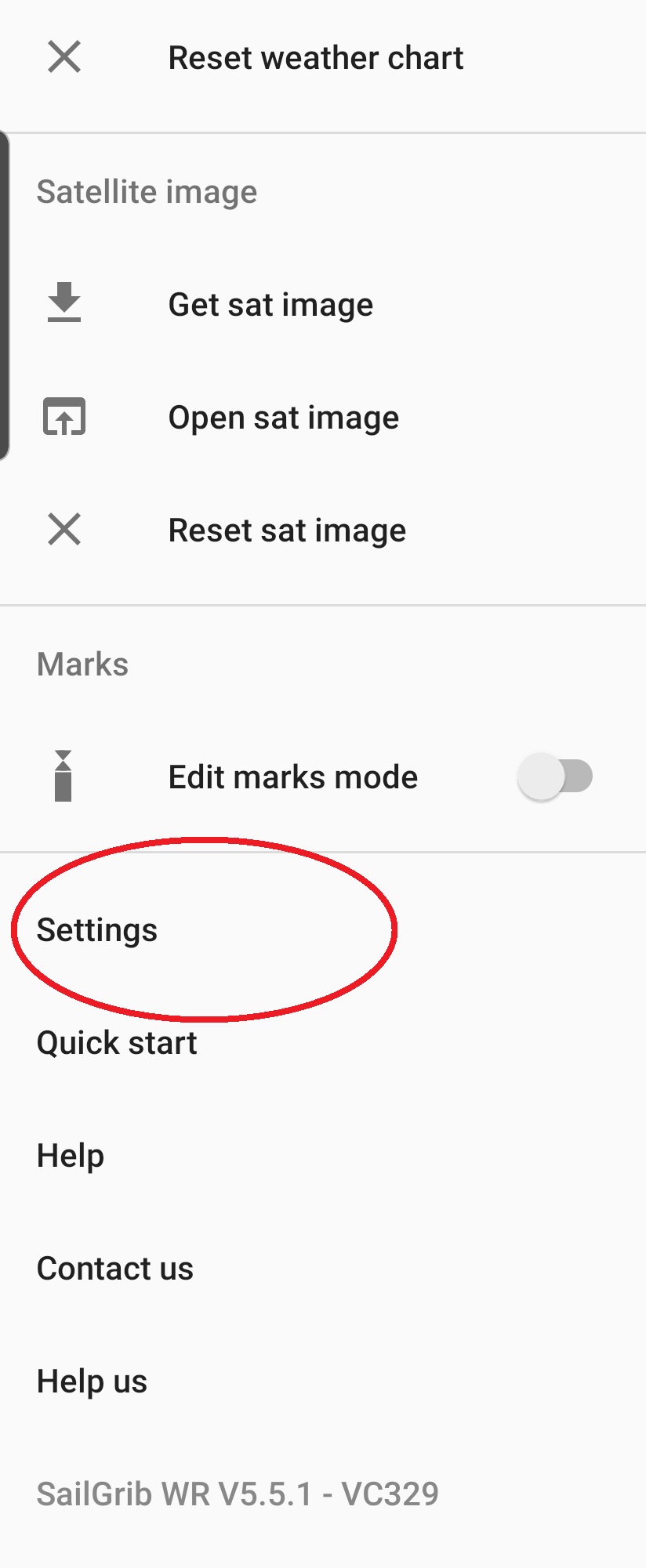
In der Abteilung “settings” (Einstellungen) gehen Sie zu GPS NMEA AIS.
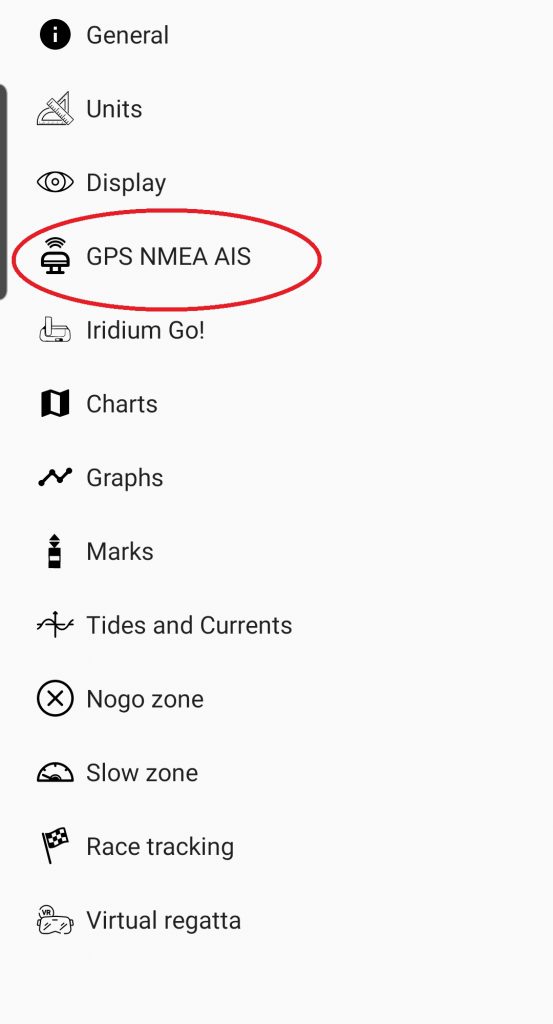
In diesem Menü können Sie konfigurieren, ob Sie das eingebaute GPS Ihres Tablets/Smartphones verwenden möchten. Aber auch, ob Sie die GPS-Position von einer externen Quelle (wenn eine GPS-Antenne mit dem NMEA-zu-WLAN verbunden ist oder wenn Sie einen AIS-Transponder mit WLAN haben) verwenden möchten. Sie können auch die NMEA- und AIS-Einstellungen konfigurieren.
Nachdem Sie Ihre GPS-Quelle ausgewählt haben, gehen Sie bitte zu “NMEA settings” (NMEA-Einstellungen).
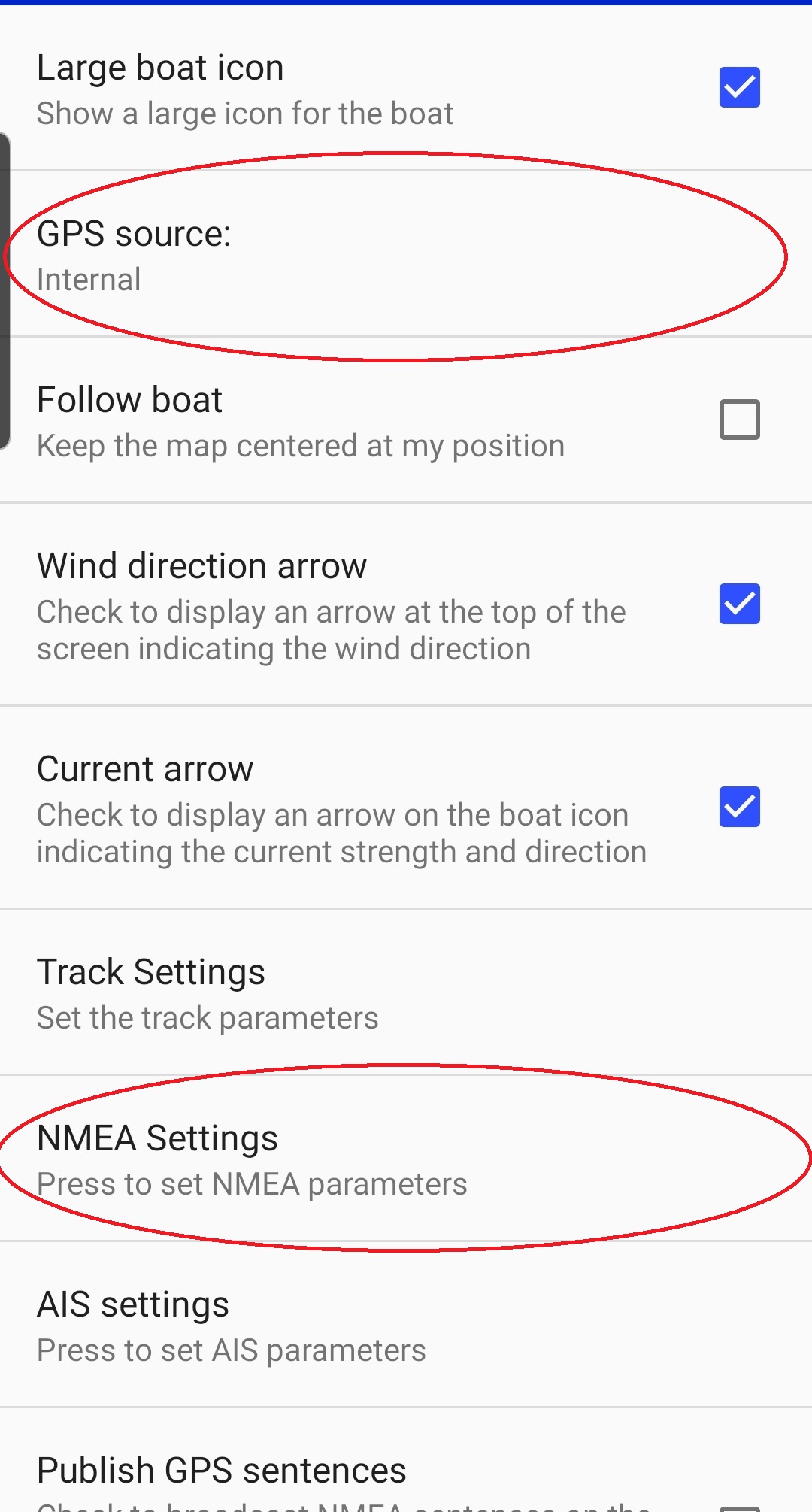
Scrollen Sie in diesem Menü nach unten zu “NMEA and AIS connection”. Indem Sie ein Häkchen setzen, aktivieren Sie die NMEA- und AIS-Verbindung. Danach scrollen Sie nach unten und klicken auf “NMEA source” (NMEA-Quelle).
Es erscheint ein Pop-up-Fenster, in dem Sie einfach Digital Yacht auswählen. Nachdem Sie Digital Yacht als Ihre NMEA-Quelle ausgewählt haben, werden das Protokoll, die Server-IP-Adresse und die Server-Port-Fälle ausgefüllt.
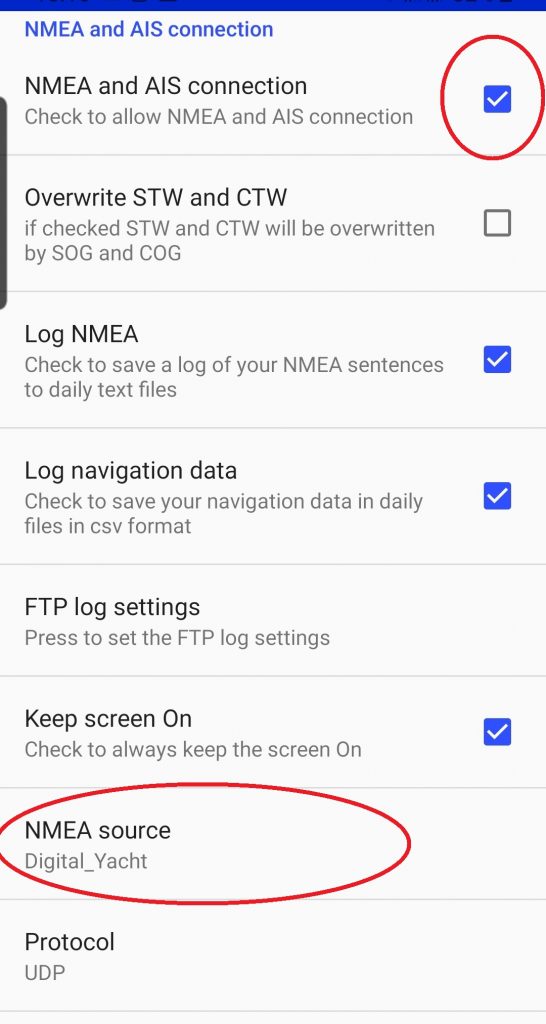
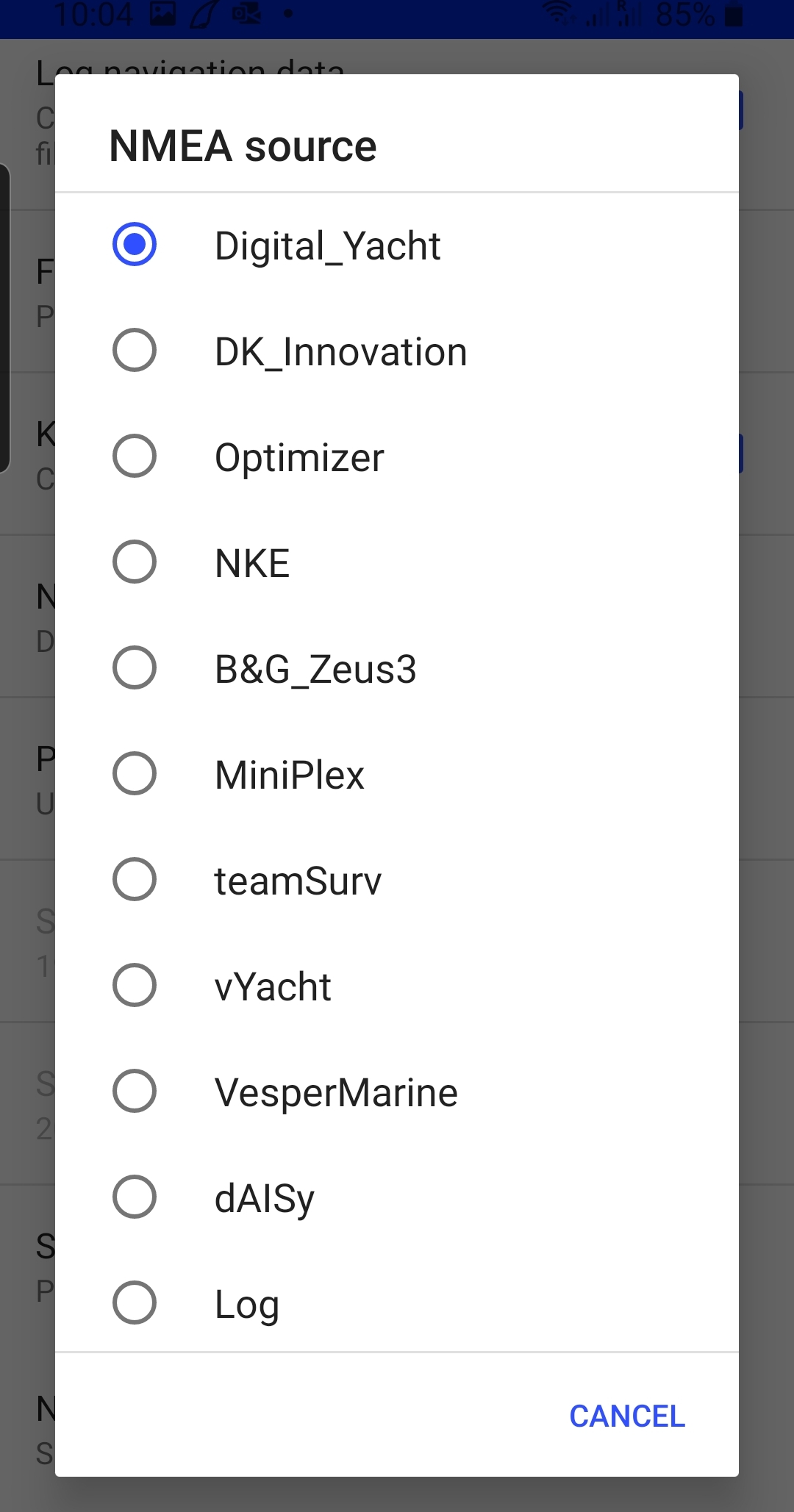
Wenn Sie Digital Yacht als Quelle ausgewählt haben, werden einige NMEA-Sätze unter dem Abschnitt NMEA-Quelle angezeigt.
Sie können nun auch NMEA-Daten in der App anzeigen. Vergewissern Sie sich im Hauptmenü, dass Sie die GPS-Schaltfläche umgeschaltet haben und klicken Sie dann in der App auf das grüne Boot am unteren Rand. Daraufhin erscheint auf der rechten Seite eine Spalte, die Navigationsdaten in Echtzeit anzeigt.

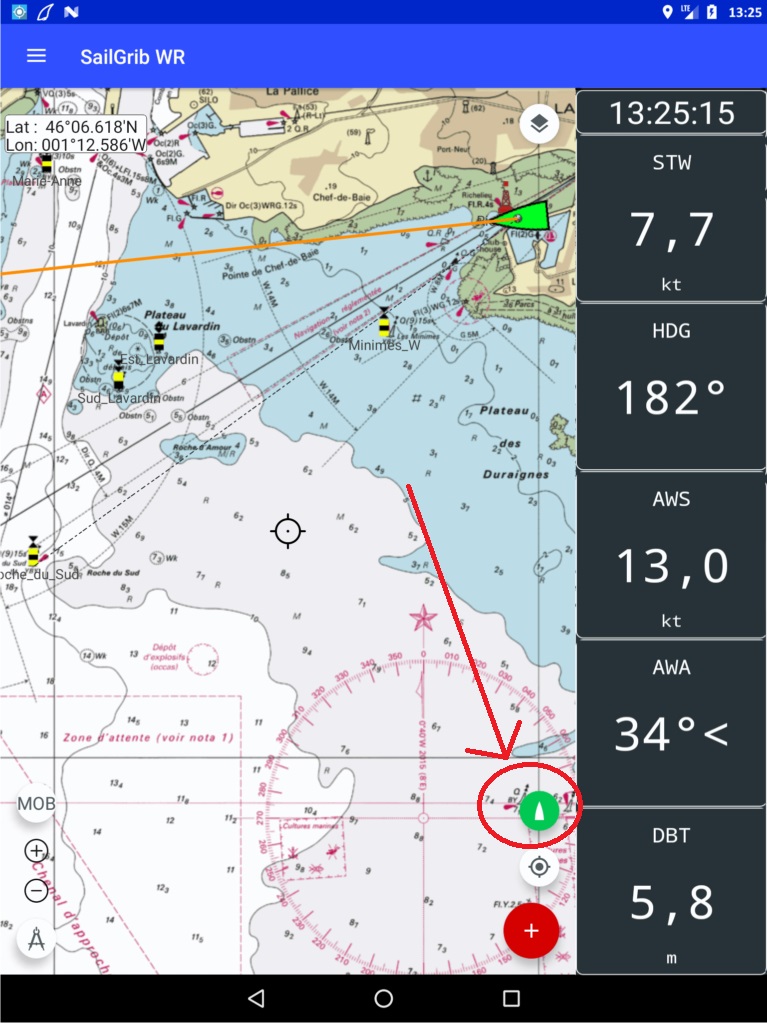
2 – Konfiguration der AIS-Parameter
Nachdem Sie eine NMEA-Verbindung konfiguriert haben, können Sie nun die AIS-Parameter konfigurieren, z.B. welche Ziele angezeigt werden sollen, CPA/TCPA-Alarme, Freigabe eigener Daten usw.
Um AIS-Parameter zu konfigurieren, gehen Sie in das “main menu” (Hauptmenü) >”settings” (Einstellungen) > GPS NMEA AIS > “AIS settings” (Einstellungen)
Auf der ersten Seite dieses Menüs können Sie wählen, ob Sie AIS-Ziele über das Internet empfangen möchten (was wir nicht empfehlen). Wenn Sie einen AIS-Empfänger/Transponder haben und die Daten über WLAN gesendet werden, müssen Sie AIS über Internet nicht ankreuzen.
Danach können Sie Ihre eigene Schiffs-MMSI und den Schiffsnamen eingeben und auswählen, dass AIS-Daten und eigene Schiffsdaten über das Internet geteilt werden sollen. Ein Gerät, auf dem SailGrib WR oder Weather4D läuft und das AIS- und meteorologische Daten von den Schiffsinstrumenten empfängt, kann diese Daten über das Internet veröffentlichen. AIS-Daten werden über AISHub geteilt, wobei das Boot als mobile AIS-Basisstation fungiert. Meteorologische Daten werden mit den anderen Benutzern von SailGrib WR und Weather4D geteilt.
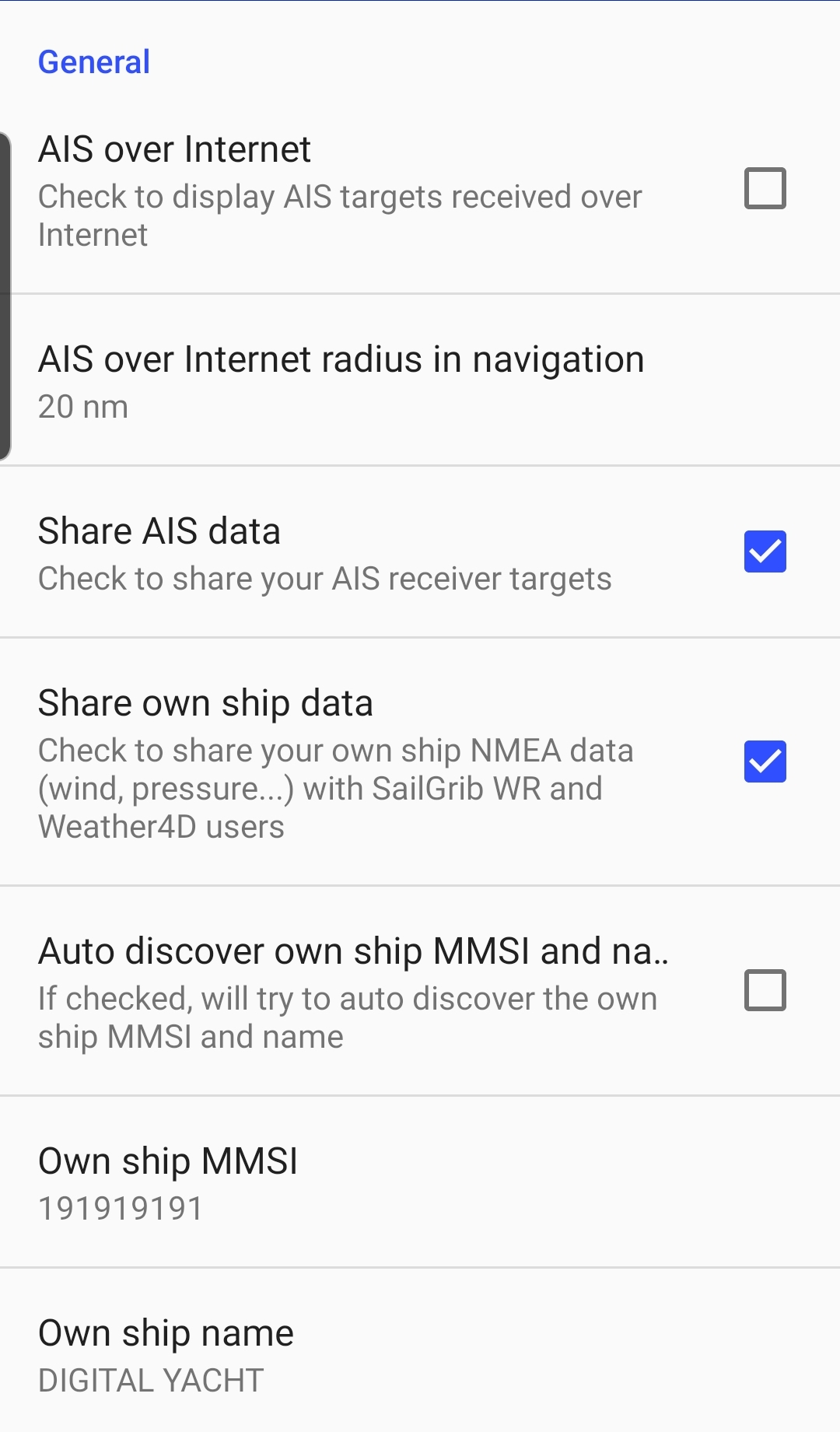
Scrollen Sie anschließend im Menü “AIS settings” nach unten. Dort können Sie auswählen, ob Sie gestoppte Boote und AIS-Ziele der Klasse B (Freizeitschifffahrt) anzeigen möchten. Dazu können Sie unten im Menü auswählen, ob Sie Schiffsnamen anzeigen möchten oder nicht.
Scrollen Sie nach unten, um die CPA- und TCPA-Alarme zu konfigurieren. Die App warnt Sie bei potenziell gefährlichen Situationen, wenn CPA und TCPA unter einem bestimmten Schwellenwert liegen. Sie können Ihr Tablet/Ihr Android aktivieren, um im Falle eines Alarms einen Ton abzuspielen.
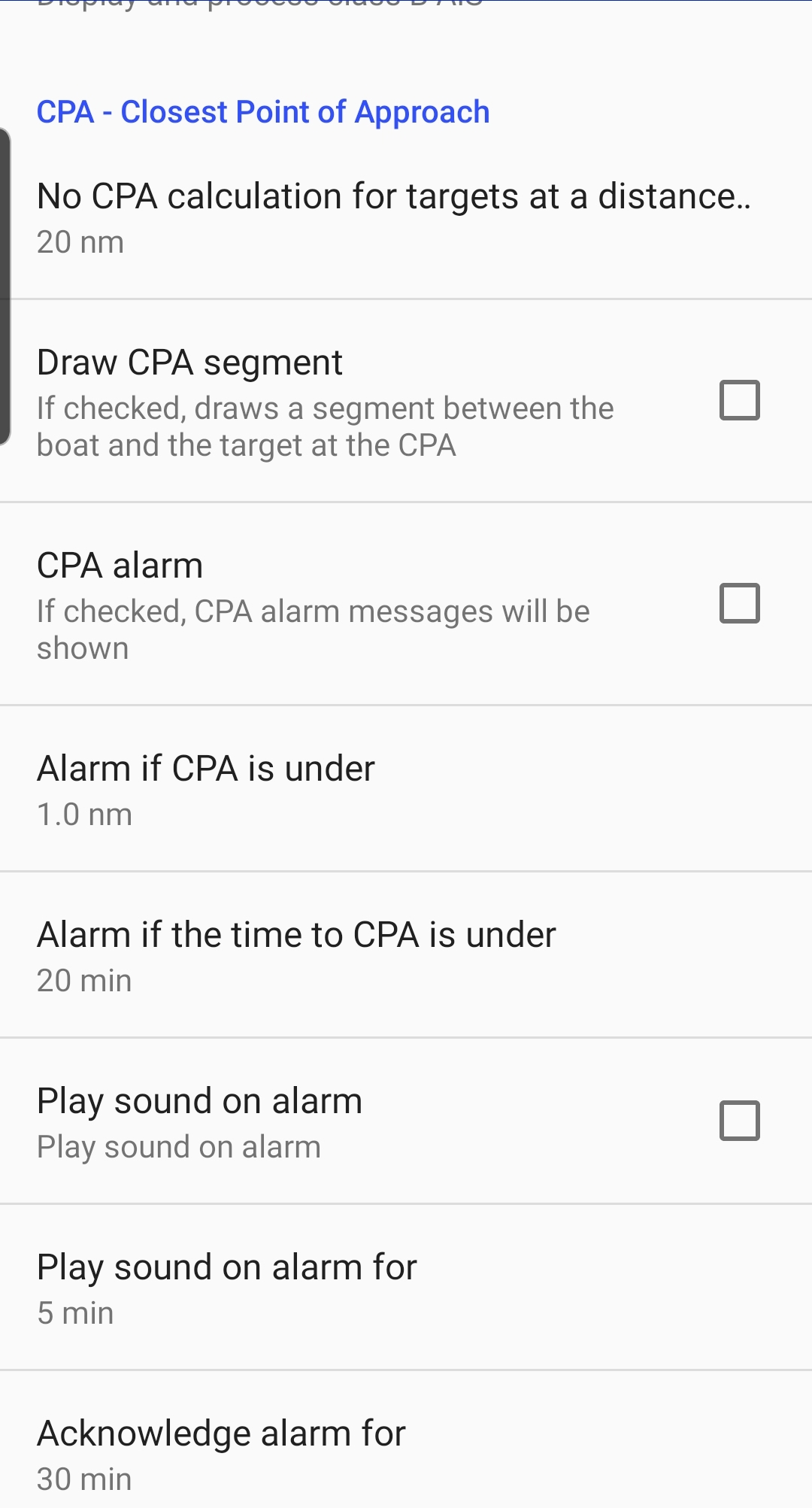
Gehen Sie zurück zur App und AIS-Ziele werden angezeigt, aber auch CPA und TCPA.
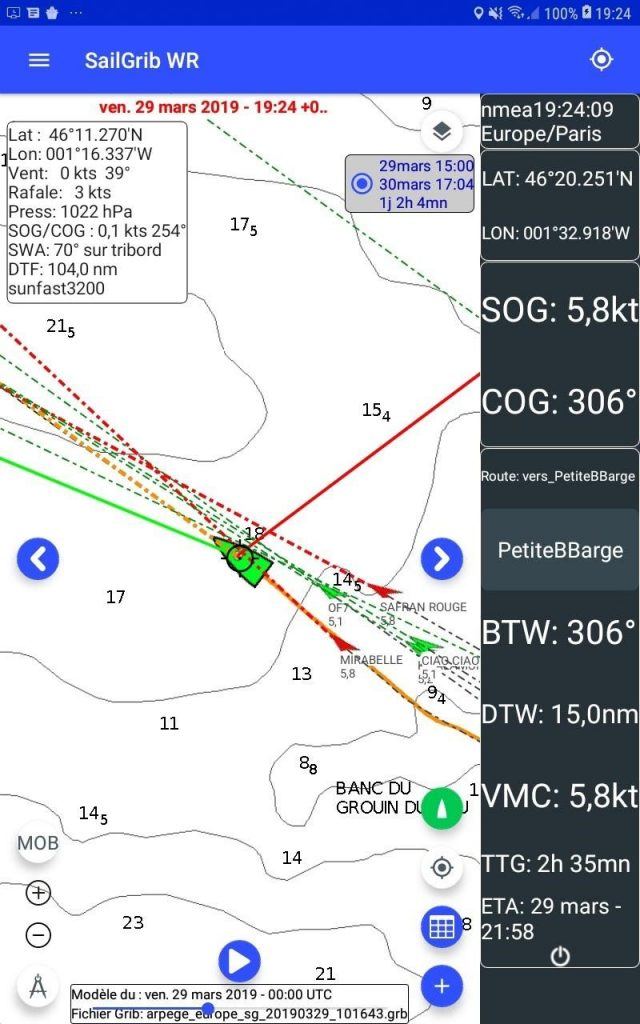
 Germany
Germany United Kingdom
United Kingdom United States
United States France
France Australia
Australia Spain
Spain Europe
Europe


